ExcelでDEVSQ関数を使用する方法
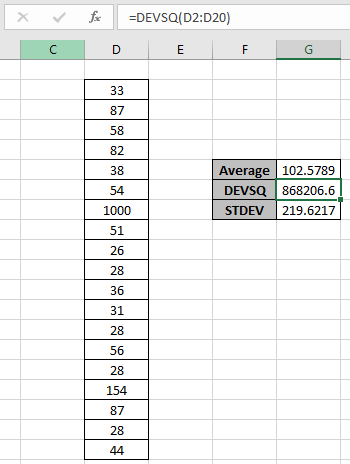
この記事では、サンプル平均からのデータポイントの偏差の二乗和を返すExcelでDEVSQ関数を使用する方法について学習します。
DEVSQ関数とは何ですか?偏差の2乗の合計とは何ですか?
DEVSQ関数は、提供されたデータ値の範囲の平均または平均からの偏差の2乗の合計を計算するための組み込み関数です。値のセットのDEVSQは、以下に示す式を使用して計算されます。
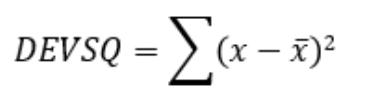
ここで:
。 xは数値です。
。 xs範囲の平均または平均。
ExcelのDEVSQ関数は、入力数値データセットの平均または平均からの偏差の2乗の合計である数値を返します
DEVSQ関数の構文:
=DEVSQ (value 1, [value 2], …)
値1:最初の値(必要)
値2:2番目の値(オプション)。値はセル参照を使用して指定できます。
例:
これらはすべて理解しにくいかもしれません。それでは、以下に示す例で実行して、この数式をテストしてみましょう。ここに、ExcelでDEVSQ関数をテストするためのランダムなデータ値がいくつかあります。
ここでは、E2:E20セルからの値の範囲があり、次の式を使用して、同じ範囲の平均または平均からの偏差の2乗の合計を取得する必要があります
次の式を使用します:
=DEVSQ(E2:E20)
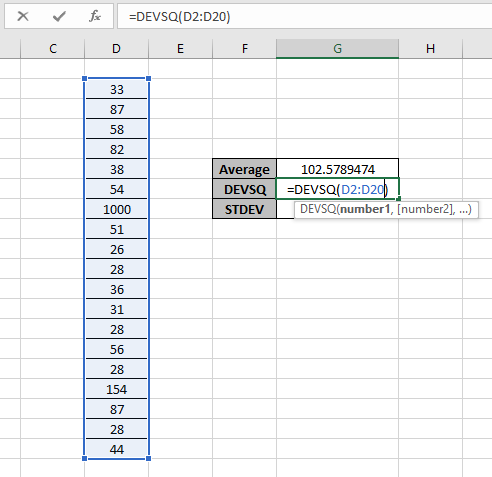
セル内の数式を参照してください。ここで、関数への配列値引数は、セル参照メソッドを使用して指定されます。セルで上記の数式を使用して、範囲値のDEVSQを取得します。
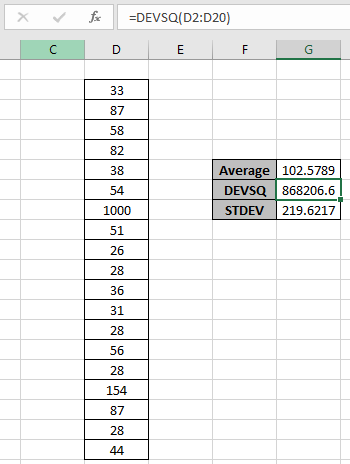
DEVSQを使用したすべての数値を考慮したランダムデータ値の平均または平均からの偏差の2乗の合計は868206.6であり、AVERAGE関数は同じデータセット値に対して同じ結果102.5789を返します。
関数がどのように結果を返すかを見てみましょう。
まず、G6セルの範囲の平均を取ります。次に、範囲内の各値の平均との差を取り、それを2乗します。
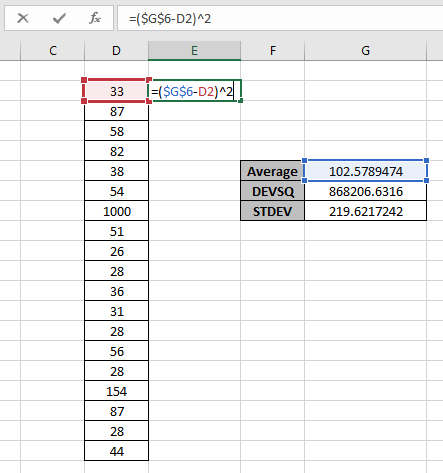
次の式を使用します:
=(G6 - D2) ^ 2
ここで、G6は、範囲の平均または平均である$ G $ 6セルでフリーズされます。また、D2、D3は、(^ 2)を使用した値の2乗の各値になります。
次に、値の合計を取ります。
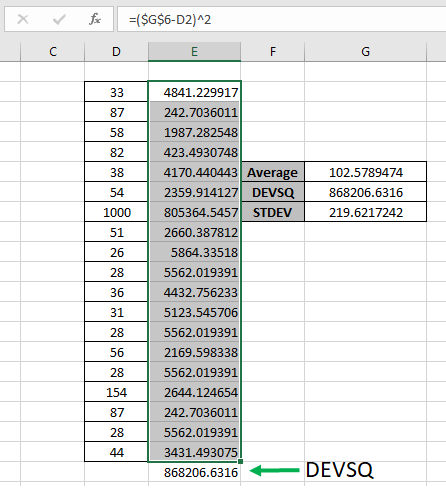
どちらの値も同じ結果を返します。そして、これはDEVSQ関数が行うことです。
以下に、いくつかの注意事項を示します。
メモ:
。この関数は、最大カウントとして255個の値を取ります。
。この関数は、数値形式の数値を除くすべての値を無視します。
。空白のセルは無視されますが、値0は0と見なされます。
。この関数は、一部のデータセット番号を日付、時刻などと見なします。したがって、日付または時刻の値とともに値を使用する場合は注意が必要です。
。データに特定の基準がある場合は、AVERAGEIF関数とAVERAGEIFS関数を使用します。
ExcelでDEVSQ関数を使用する方法に関するこの記事が説明的であることを願っています。統計関数の数式に関するその他の記事は、こちらをご覧ください。
あなたが私たちのブログが好きなら、Facebookであなたのfristartsとそれを共有してください。また、TwitterやFacebookでフォローすることもできます。私たちはあなたから話を聞くのが大好きです、私たちがどのように私たちの仕事を改善、補完、または革新し、あなたのためにそれをより良くすることができるかを私たちに知らせてください。 [email protected]までご連絡ください。
関連記事
link:/ statistics-formulas-how-to-calculate-mean-in-excel [ExcelでAVERAGE関数を使用する方法]:AVERAGE関数は、数値形式の数値のみを考慮した値に対してExcelで使用されます。
link:/ excel-financial-formulas-excel-averageif-function [ExcelでのAVERAGEIF関数の使用方法]:この関数は、対応する範囲または同じ範囲で任意の1つの条件を適用して範囲内の値の平均を取ります。
link:/ excel-financial-formulas-excel-averageif-function [ExcelでのAVERAGEIFS関数の使用方法]:この関数は、対応する範囲または同じ範囲に複数の条件を適用して、範囲内の値の平均を取ります。
link:/ statistics-formulas-excel-stdev-function [ExcelでSTDEV関数を使用する方法]:STDEV関数を使用してExcelのデータ数の標準偏差を計算します。
link:/ statistics-formulas-excel-var-function [ExcelでVAR関数を使用する方法]:VAR関数を使用してExcelのサンプルデータ数の分散を計算します。
人気の記事:
link:/ keyboard-formula-shortcuts-50-excel-shortcuts-to-increase-your-productivity [生産性を高めるための50のExcelショートカット] |あなたの仕事をより速くしてください。これらの50のショートカットにより、Excelでの作業がさらに高速になります。
link:/ forms-and-functions-introduction-of-vlookup-function [ExcelのVLOOKUP関数] |これは、さまざまな範囲やシートから値を検索するために使用される、Excelの最も使用され人気のある関数の1つです。
link:/ Tips-countif-in-microsoft-excel [COUNTIF in Excel 2016] |この驚くべき関数を使用して、条件付きの値をカウントします。特定の値をカウントするためにデータをフィルタリングする必要はありません。
ダッシュボードを準備するには、Countif関数が不可欠です。
link:/ excel-formula-and-function-excel-sumif-function [ExcelでSUMIF関数を使用する方法] |これは、ダッシュボードのもう1つの重要な機能です。これは、特定の条件で値を合計するのに役立ちます。